 箇条書き
箇条書き PowerPointで箇条書きの行頭文字が上下にズレる時の対処法
PowerPointで箇条書きの行頭文字(ビュレット)をサイズ変更した時にズレることはないでしょうか?行頭文字を大きくすると上にズレ、小さくすると下にズレるので使い物になりません。しかし、文字の配置を「中央揃え」にすることによってズレが解消します。
 箇条書き
箇条書き 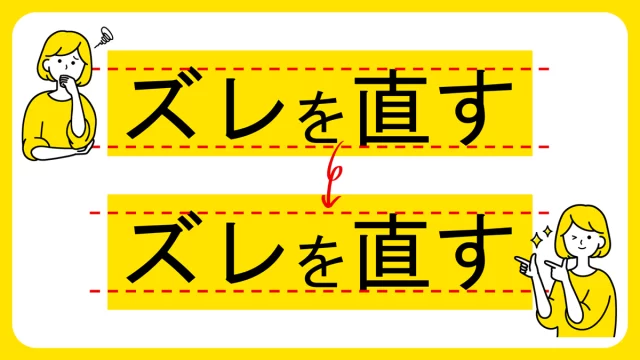 テキストの技・設定
テキストの技・設定 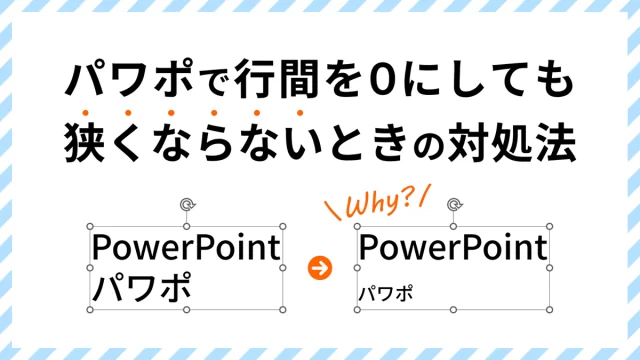 段落&行間
段落&行間 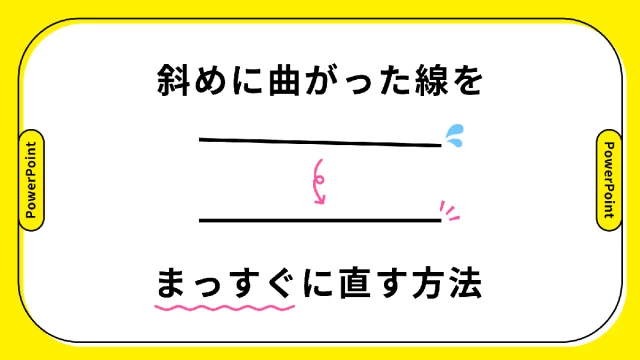 線&マーカー
線&マーカー 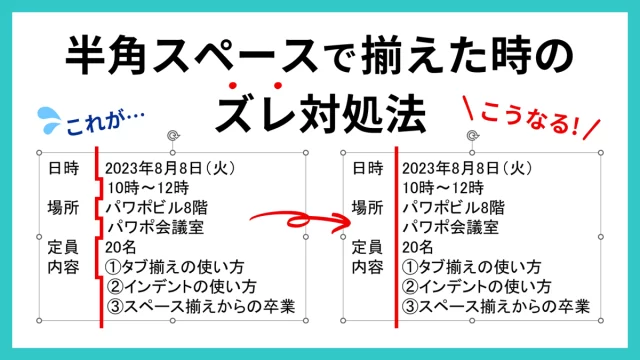 段落&行間
段落&行間  テキストの技・設定
テキストの技・設定 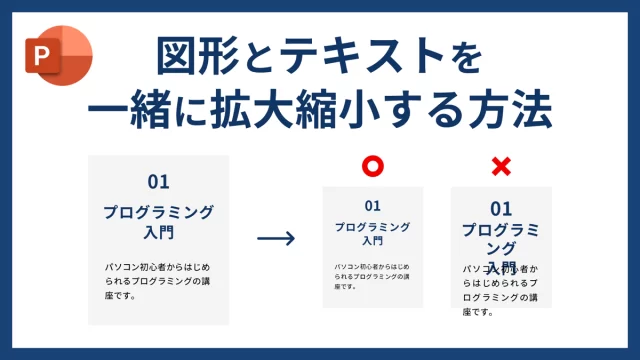 テキストの技・設定
テキストの技・設定 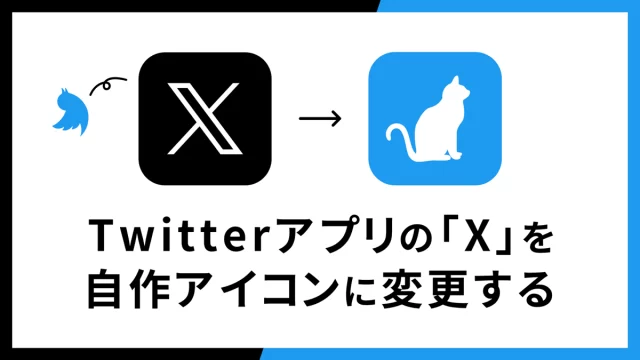 画像テクニック
画像テクニック  初級テクニック
初級テクニック 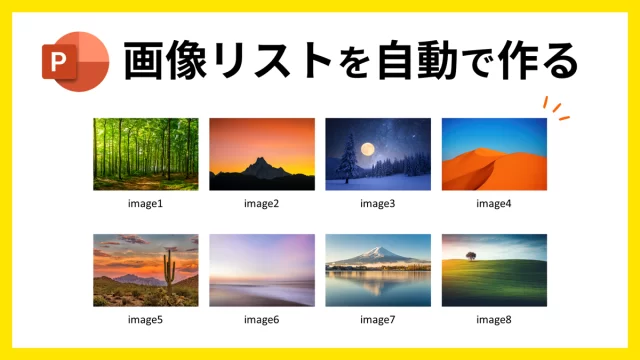 画像テクニック
画像テクニック